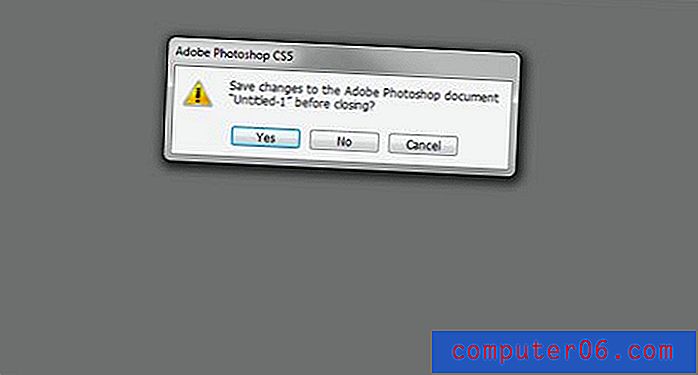Comment activer les appels Wi-Fi sur un iPhone 6
Les appels WiFi permettent à votre iPhone d'utiliser votre réseau WiFi pour passer un appel. Il s'agit d'une excellente alternative pour les personnes ayant un mauvais service à la maison ou au travail, car elle ne dépend pas de la force de votre connexion avec le réseau Verizon pour passer un appel téléphonique. Vous pouvez également passer des appels vers des numéros nationaux depuis des sites internationaux sans frais exorbitants, à condition que vous soyez sur un réseau WiFi. (Découvrez également les paramètres d'itinérance de l'iPhone si vous voyagez beaucoup à l'étranger.)
Notre guide ci-dessous vous dirigera vers le menu de votre iPhone où vous pourrez activer les appels WiFi pour votre appareil. Vous devrez également entrer une adresse d'urgence par défaut, au cas où vous auriez besoin de faire un appel au 911 via WiFi.
Les étapes de cet article ont été effectuées sur un iPhone 6 Plus, dans iOS 9.3.1. Cet appareil se trouve sur le réseau cellulaire Verizon. Les appels Wi-Fi sont uniquement disponibles sur les iPhone 6, 6 Plus, 6s, 6s Plus et SE. De plus, vous devez avoir activé les appels avancés ou la voix HD sur votre compte Verizon, et vous devez être abonné à un forfait cellulaire mensuel avec Verizon.
Voici comment activer les appels WiFi sur un iPhone 6 de Verizon -
- Ouvrez le menu Paramètres .
- Ouvrez le menu Téléphone .
- Sélectionnez l'option Appels Wi-Fi .
- Activez l'option Appels Wi-Fi sur cette iPhone .
- Appuyez sur le bouton Activer .
- Remplissez vos informations d'adresse d'urgence.
- Acceptez les termes et conditions, puis appuyez sur le bouton Continuer .
Ces étapes sont répétées ci-dessous avec des images -
Étape 1: appuyez sur l'icône Paramètres .

Étape 2: faites défiler vers le bas et appuyez sur le bouton Téléphone .
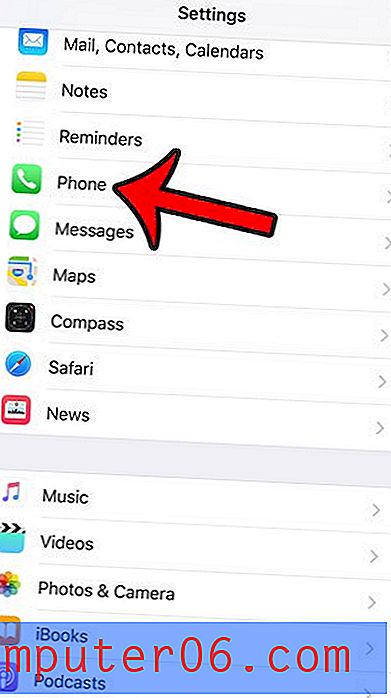
Étape 3: appuyez sur le bouton Appels Wi-Fi .

Étape 4: appuyez sur le bouton à droite de Wi-Fi Calling sur l'iPhone .
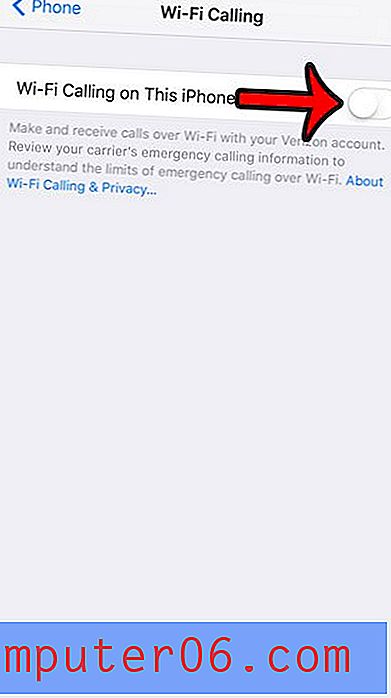
Étape 5: appuyez sur le bouton Activer en bas de la fenêtre contextuelle.
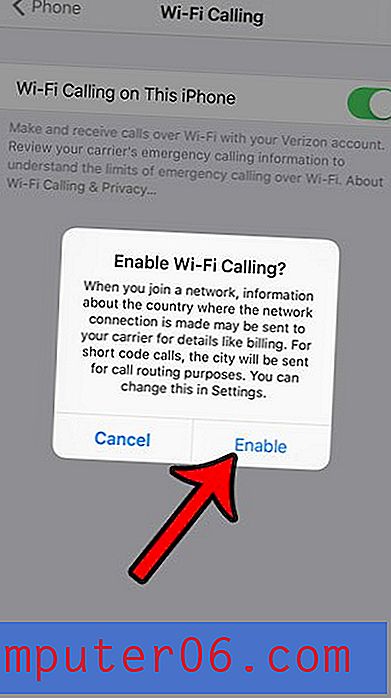
Étape 6: Entrez les informations demandées pour votre adresse d'urgence 911.
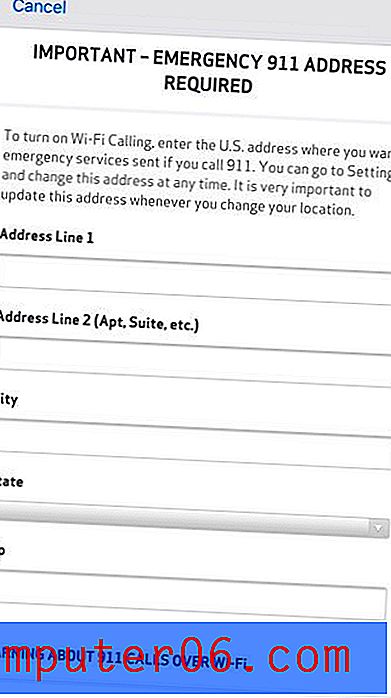
Étape 7: Appuyez sur la case en bas de l'écran pour accepter les termes et conditions, puis appuyez sur le bouton rouge Continuer .
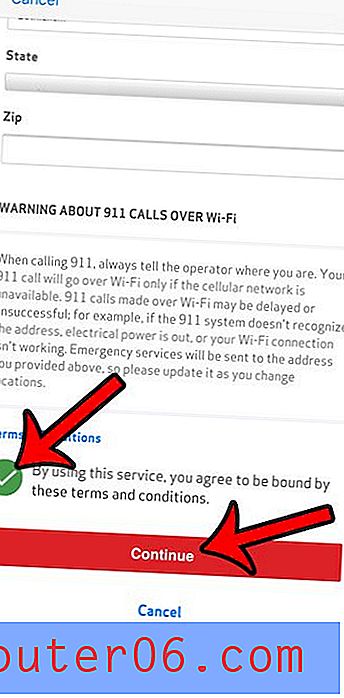
Votre iPhone transfère-t-il automatiquement les appels vers votre iPad lorsqu'ils sont tous les deux sur le même réseau Wi-Fi? Si vous souhaitez que cela s'arrête, lisez cet article sur la désactivation du transfert d'appel depuis votre iPhone.